腾讯电脑管家提高电脑速度的相关操作教程
困扰着许多电脑用户的电脑运行速度慢问题,今天php小编鱼仔就为各位带来腾讯电脑管家提速电脑的详细教程。通过优化系统设置、清理垃圾文件、管理开机启动项等一系列有效措施,本教程将一步步指导您提升电脑性能,让您的设备重新焕发生机。请继续阅读本文,了解这些简单易行的操作,让您的电脑运行更加流畅高效。
我们需要先打开腾讯管家。
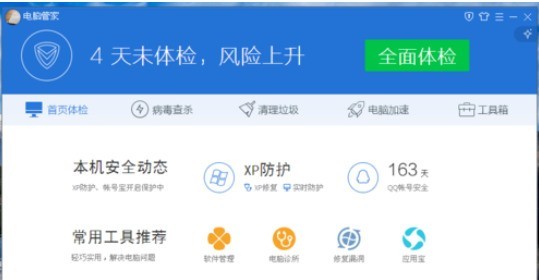
然后我们打开之后早点清理垃圾,点击进入并点击上边的清理垃圾。
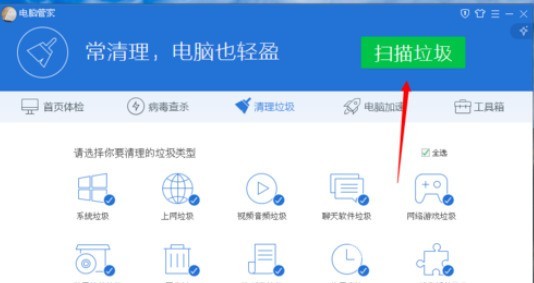
接着我们扫描完之后点击立即清理。
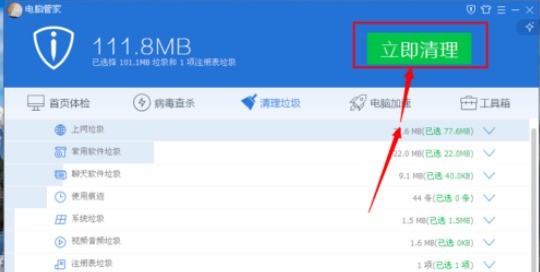
这时我们清理完之后找到电脑加速,点击进入,进入之后点击一键扫描。
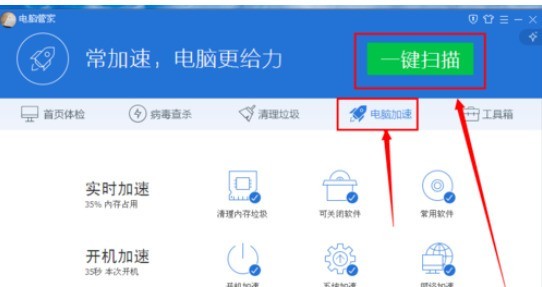
这时候扫描过后,点击一键加速。
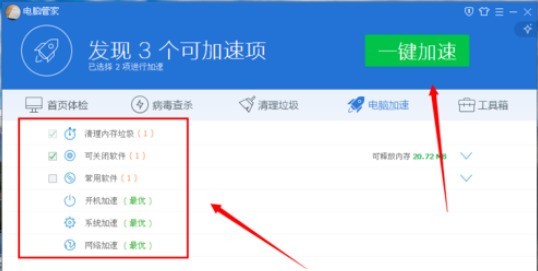
然后点击下边的启动项。
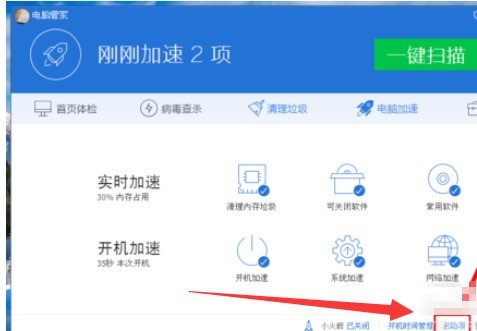
最后我们进入之后把一些用不到的软件可以禁用或者延迟启动。
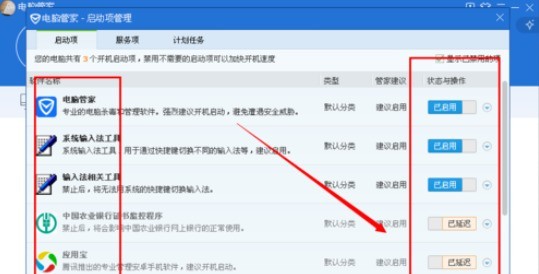
按照上文为你们所描述的腾讯电脑管家提高电脑速度的详细操作步骤,伙伴们自己也赶紧动手去试试吧!
以上是腾讯电脑管家提高电脑速度的相关操作教程的详细内容。更多信息请关注PHP中文网其他相关文章!
本站声明
本文内容由网友自发贡献,版权归原作者所有,本站不承担相应法律责任。如您发现有涉嫌抄袭侵权的内容,请联系admin@php.cn

热AI工具

Undresser.AI Undress
人工智能驱动的应用程序,用于创建逼真的裸体照片

AI Clothes Remover
用于从照片中去除衣服的在线人工智能工具。

Undress AI Tool
免费脱衣服图片

Clothoff.io
AI脱衣机

Video Face Swap
使用我们完全免费的人工智能换脸工具轻松在任何视频中换脸!

热门文章
如何修复KB5055523无法在Windows 11中安装?
4 周前
By DDD
如何修复KB5055518无法在Windows 10中安装?
4 周前
By DDD
<🎜>:种植花园 - 完整的突变指南
3 周前
By DDD
<🎜>:泡泡胶模拟器无穷大 - 如何获取和使用皇家钥匙
3 周前
By 尊渡假赌尊渡假赌尊渡假赌
如何修复KB5055612无法在Windows 10中安装?
3 周前
By DDD

热工具

记事本++7.3.1
好用且免费的代码编辑器

SublimeText3汉化版
中文版,非常好用

禅工作室 13.0.1
功能强大的PHP集成开发环境

Dreamweaver CS6
视觉化网页开发工具

SublimeText3 Mac版
神级代码编辑软件(SublimeText3)
 Microsoft Powertoys的价格是多少?
Apr 09, 2025 am 12:03 AM
Microsoft Powertoys的价格是多少?
Apr 09, 2025 am 12:03 AM
MicrosoftPowerToys是免费的。这套由微软开发的工具集合旨在增强Windows系统功能,提升用户工作效率。通过安装和使用FancyZones等功能,用户可以自定义窗口布局,优化工作流程。






